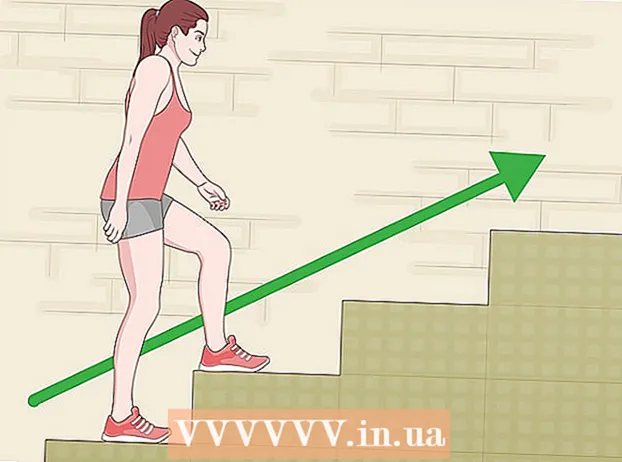Muallif:
Christy White
Yaratilish Sanasi:
10 Mayl 2021
Yangilanish Sanasi:
1 Iyul 2024
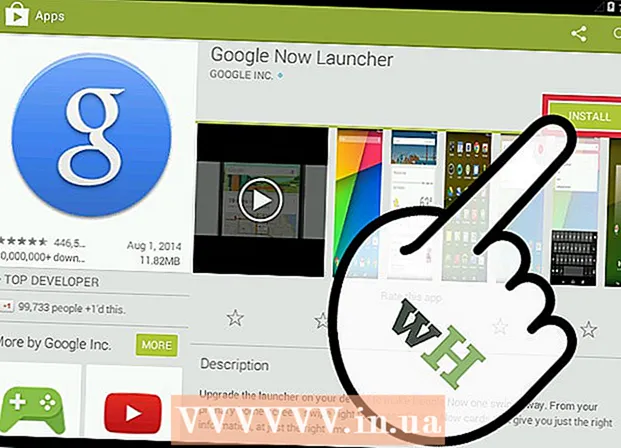
Tarkib
- Qadam bosish
- 5-usulning 1-usuli: Samsung va LG qurilmalari
- 5-dan 2-usul: HTC qurilmalari
- 5-dan 3-usul: Nova Launcher
- 5-dan 4-usul: Google Launcher
- 5-ning 5-usuli: Nexus 7, 10 va boshqa Stock qurilmalari
Telefoningizni tez-tez ishlatib, bir nechta dasturni o'rnatib, o'chirib tashlaganingizdan so'ng, endi siz foydalanmayotgan qo'shimcha bo'sh ekranga ega bo'lishingiz mumkin. Ushbu bo'sh uy ekranlarini olib tashlash orqali siz o'zingizning ilovalaringizni yanada tartibli saqlashingiz va kerakli dasturni izlashga ozroq vaqt sarflash orqali bir oz vaqt tejashingiz mumkin.
Qadam bosish
5-usulning 1-usuli: Samsung va LG qurilmalari
 Uy ekranlariga qaytish uchun Bosh tugmani bosing.
Uy ekranlariga qaytish uchun Bosh tugmani bosing. Asosiy ekranni ikkita barmog'ingiz bilan chimchilang. Xuddi shu imo-ishora bilan rasmni yoki veb-saytni kichraytirayotgandek foydalaning. Natijada, barcha sahifalar bitta ekranda namoyish etiladi.
Asosiy ekranni ikkita barmog'ingiz bilan chimchilang. Xuddi shu imo-ishora bilan rasmni yoki veb-saytni kichraytirayotgandek foydalaning. Natijada, barcha sahifalar bitta ekranda namoyish etiladi.  O'chirmoqchi bo'lgan sahifani bosib turing.
O'chirmoqchi bo'lgan sahifani bosib turing. Sahifani ekranning yuqori qismidagi "X" belgisiga torting.
Sahifani ekranning yuqori qismidagi "X" belgisiga torting.
5-dan 2-usul: HTC qurilmalari
 Bosh ekraningizda bo'sh joyni toping. Bu ilovalar orasidagi, belgi uchun bo'sh joyda yoki bo'sh sahifada bo'lishi mumkin.
Bosh ekraningizda bo'sh joyni toping. Bu ilovalar orasidagi, belgi uchun bo'sh joyda yoki bo'sh sahifada bo'lishi mumkin.  Bo'sh joyni bosib ushlab turing. Bu menyu paydo bo'ladi.
Bo'sh joyni bosib ushlab turing. Bu menyu paydo bo'ladi.  "Asosiy ekran panellarini boshqarish" -ni tanlang.
"Asosiy ekran panellarini boshqarish" -ni tanlang. O'chirmoqchi bo'lgan sahifani topguningizcha suring.
O'chirmoqchi bo'lgan sahifani topguningizcha suring. Ekranning pastki qismidagi "O'chirish" tugmasini bosing.
Ekranning pastki qismidagi "O'chirish" tugmasini bosing.
5-dan 3-usul: Nova Launcher
 Asosiy ekranga qaytish uchun Asosiy tugmani bosing.
Asosiy ekranga qaytish uchun Asosiy tugmani bosing. Barcha uy ekranlarining kichik rasmlarini ko'rish uchun uy tugmachasini yana bir marta bosing. Bu oldindan ko'rish rejimi.
Barcha uy ekranlarining kichik rasmlarini ko'rish uchun uy tugmachasini yana bir marta bosing. Bu oldindan ko'rish rejimi. - Agar siz ushbu funktsiyani "Ishga tushirish" tugmachasi uchun o'chirib qo'ygan bo'lsangiz, "Nova Launcher" dasturini ochib, "Ish stoli" ni va keyin "Uy ekranlari" ni tanlab, Bosh ekranni oldindan ko'rishga kirishingiz mumkin. Agar sizni uy ekraningizga qaytarib olsangiz va hech narsa sodir bo'lmasa, buni takrorlang va oldindan ko'rish ko'rinishi paydo bo'lishi kerak.
 O'chirmoqchi bo'lgan ekranni bosib turing.
O'chirmoqchi bo'lgan ekranni bosib turing. O'chirmoqchi bo'lgan sahifani ekranning yuqori qismidagi "X" belgisiga torting.
O'chirmoqchi bo'lgan sahifani ekranning yuqori qismidagi "X" belgisiga torting.
5-dan 4-usul: Google Launcher
 Sizda Google Experience Launcher mavjudligini tekshiring. Bu sukut bo'yicha Nexus 5 va undan keyingi Nexus qurilmalarida o'rnatiladi va boshqa qurilmalarda ham o'rnatilishi mumkin. Siz uni ishlatayotganingizni uy ekraningizda chapga suring orqali bilib olishingiz mumkin. Agar chap tomonga o'tishda Google Now ekrani paydo bo'lsa, demak siz Google Experience Launcher-dan foydalanasiz.
Sizda Google Experience Launcher mavjudligini tekshiring. Bu sukut bo'yicha Nexus 5 va undan keyingi Nexus qurilmalarida o'rnatiladi va boshqa qurilmalarda ham o'rnatilishi mumkin. Siz uni ishlatayotganingizni uy ekraningizda chapga suring orqali bilib olishingiz mumkin. Agar chap tomonga o'tishda Google Now ekrani paydo bo'lsa, demak siz Google Experience Launcher-dan foydalanasiz.  O'chirmoqchi bo'lgan ekranni toping. Agar ulardagi barcha elementlarni o'chirsangiz, qo'shimcha ekranlar avtomatik ravishda o'chiriladi.
O'chirmoqchi bo'lgan ekranni toping. Agar ulardagi barcha elementlarni o'chirsangiz, qo'shimcha ekranlar avtomatik ravishda o'chiriladi.  Ekrandagi barcha ilovalarni o'chirib tashlang. Ilova belgisini bosib turing, so'ng uni axlat qutisiga torting. Ekrandagi barcha ilovalar uchun takrorlang. Bu dasturni olib tashlamaydi; u sizning boshqa ilovalaringiz o'rtasida mavjud bo'lib qoladi.
Ekrandagi barcha ilovalarni o'chirib tashlang. Ilova belgisini bosib turing, so'ng uni axlat qutisiga torting. Ekrandagi barcha ilovalar uchun takrorlang. Bu dasturni olib tashlamaydi; u sizning boshqa ilovalaringiz o'rtasida mavjud bo'lib qoladi.  Ekrandagi barcha vidjetlarni olib tashlang. Axlat qutisiga tortish uchun vidjetni bosib turing. Ekrandagi barcha narsalar o'chirilgandan so'ng, ekran avtomatik ravishda yo'qoladi.
Ekrandagi barcha vidjetlarni olib tashlang. Axlat qutisiga tortish uchun vidjetni bosib turing. Ekrandagi barcha narsalar o'chirilgandan so'ng, ekran avtomatik ravishda yo'qoladi.
5-ning 5-usuli: Nexus 7, 10 va boshqa Stock qurilmalari
 Yangi ishga tushirgichni o'rnating. Eski Nexus qurilmalari va Android 4.4.2 yoki undan yuqori versiyalarida ishlaydigan boshqa eski qurilmalar Google Now Launcher yangilanishini olmagan va beshta uy ekrani bilan cheklangan. Qo'shimcha uy ekranlarini olib tashlashning yagona usuli - boshqa ishga tushirgichni o'rnatish.
Yangi ishga tushirgichni o'rnating. Eski Nexus qurilmalari va Android 4.4.2 yoki undan yuqori versiyalarida ishlaydigan boshqa eski qurilmalar Google Now Launcher yangilanishini olmagan va beshta uy ekrani bilan cheklangan. Qo'shimcha uy ekranlarini olib tashlashning yagona usuli - boshqa ishga tushirgichni o'rnatish. - Google Now Launcher-ni Google Play do'konidan o'rnatishingiz mumkin.
- Nova - bu boshqa ko'plab funktsiyalarga qo'shimcha ravishda qo'shimcha uy ekranlarini olib tashlashga imkon beruvchi yana bir mashhur ishga tushirgich.